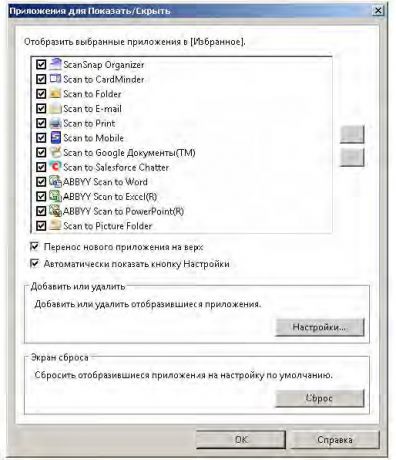|
|
|||||||||||||||
|
МНОГОПРОФИЛЬНАЯ ДИСТРИБУЦИЯ КОМПЬЮТЕРНОЙ ТЕХНИКИ И ПОТРЕБИТЕЛЬСКОЙ ЭЛЕКТРОНИКИ
|
||||||||||||||||
|
||||||||||||||||
|
Сканер для богатых офисов: Fujitsu ScanSnap SV600Сканер для богатых офисов: Fujitsu ScanSnap SV600 Устройства промышленного класса нечасто появляются в нашей лаборатории. Причины тому разные. Компьютерную систему управления паровой турбиной на тест так и не дали (а что, должны были? – Прим. ред.), а от сравнительного обзора серверных шкафов мы сами отказались, потому что их некуда ставить. В этом отношении сегодняшний девайс от Fujitsu выгодно отличается от всего перечисленного по параметру «полезность на единицу объема, умноженная на хваткость ручки переноски». Хотя более правильным, наверное, было бы отнести Fujitsu ScanSnap SV600 не к классу промышленных вундервафель, а к категории SOHO-устройств (девайсов, предназначенных для использования в так называемых домашних и малых офисах). На этот факт указывает крайняя лаконичность изобразительного ряда упаковки и нескромная для чисто домашнего аппарата цена. Fujitsu ScanSnap SV600 является сканером, хотя издалека его можно принять за футуристическую настольную лампу. В подобной конструкции и заключается его основное отличие от обычных планшетных собратьев. Традиционной для таких сканеров является двухкомпонентная схема. В нижней корытообразной части размещается оптический модуль с подсветкой (лампой или линейкой светодиодов) и шаговый электромотор, который приводит модуль в движение. Сверху все это «накрыто» специальным стеклом. Верхняя часть представляет собой открывающуюся на манер книжной или альбомной обложки крышку с белым или черным фоном, служащую для более плотного прижатия оригинала к стеклу нижней части. Классическое сканирование выполняется так: после выбора области сканирования в используемом приложении (например, графическом редакторе) оптический модуль с помощью двигателя перемещается вдоль этой области, передавая изображение на приложение. В зависимости от цены сканера сам по себе небыстрый процесс сопровождается гудением моторчика, более солидным у дорогих устройств и визгливым у дешевых. Комплект поставки ScanSnap SV600 внушительный: Тут есть USB 2.0-кабель, два DVD-ROM-диска с драйверами и сопутствующим софтом (ABBYY FineReader for ScanSnap 5.0, CardMinder v5.0, Evernote for Windows 4.5), внешний адаптер питания, два пластиковых уголка для дополнительного крепления основания, черная «тряпичная» фоновая подкладка (она же «рабочий стол»). Как я уже говорил, отдаленно сканер напоминает настольную лампу. В верхней части находится подвижный сканирующий модуль с двумя объективами, лампами подсветки и собственно датчиком изображения (уменьшающим CCD-объективом), в нижней – основная часть электроники.На тыльной стороне основания размещены разъем для подключения USB-кабеля, гнездо внешнего адаптера питания и дырка Кенсингтон. Сверху на основании размещены управляющие кнопки Scan и Stop, а также один индикатор (синий цвет означает, что устройство работает, оранжевый говорит о выполнении служебной операции, например обновления прошивки). По бокам – две белые полоски для калибровки сканирующего модуля. Драйверы устройству требуются. Инсталляция занимает довольно много времени, но это нормально, потому что устанавливается целый пакет программ. В конце процесса инсталляции открывается краткая памятка по режимам работы ScanSnap SV600. Перед работой необходимо подготовить сканер: положить черную фоновую подкладку правильно, сориентировав ее вырезами к основанию сканера. Процесс сканирования начинается после нажатия на Scan. Сканирующая головка (на фото темным цветом в верхней части сканера) со звуком просыпающегося трансформера отклоняется вперед и назад. За прогрессом сканирования можно наблюдать по полосе света, которая пробегает от края до края фоновой подкладки. Область сканирования всегда одинаковая, нужный фрагмент затем программно вырезается из получившегося по принципу контрастной маски (белый лист на темном фоне). Из-за этого при сканировании темных материалов могут возникать ошибки при определении границ объекта. Если о необычности процесса сканирования можно догадаться по конструкции устройства, то принцип работы его основной управляющей утилиты остается загадкой вплоть до начала использования. Основной нюанс заключается в том, что драйверы девайса не «встраиваются» в пункт меню «Импорт» тех же графических редакторов, как это делает софт от обычных планшетных сканеров. Это означает, что вызвать устройство и начать процесс сканирования из какого-либо стороннего приложения не получится. Непривычно, но не доставляет особых неудобств, так как с помощью основного приложения ScanSnap Manager можно выбрать как различных «получателей» итогового файла, так и, собственно, сам его формат. Наиболее востребованными будут две опции: 1) перевод получившегося скана в PDF-формат и сохранение его в назначенной папке; 2) передача получившегося файла в ABBYY FineReader с последующей отправкой распознанного текста в Word, Excel или PowerPoint. Также доступны опции прямого сканирования с последующей отправкой по электронной почте, в Google Документы, в органайзер визиток или на принтер. При необходимости итоговый файл можно просто сохранить в назначенной папке в JPG-формате. А что насчет качества сканирования? Помните, как в стопроцентном масштабе выглядит фотография с какой-нибудь пятимегапиксельной камеры? Вот так же примерно смотрится и результат сканирования изображения на ScanSnap. Плохо? Нет. У сканера другая задача – промышленная (читай – в очень больших объемах) оцифровка печатных материалов. В паре с программой оптического распознавания текстов с этой миссией он справляется блестяще. Настройки позволяют выполнять пакетную обработку: сначала с помощью сканера можно заготовить пару десятков страниц текста, а потом сразу все передать в установленный из комплекта поставки ABBYY FineReader, а затем и в Word. Мне лично устройство понравилось, даже несмотря на запутанную систему управления и некоторые нюансы (искажения, неполное выпрямление страниц в разворотах книг, невозможность сканирования объемных предметов из-за низкой глубины резкости объектива и т. п.). Отдельные настройки выглядят неочевидными, дублируются в разных местах, некоторые из них приходится подтверждать по паре раз. Некоторые опции позволяют выбрать специфические для той или иной задачи параметры, о чем юзер узнает только в середине работы, и т. д. Впрочем, процесс нахождения правильного набора параметров не занимает много времени. Вряд ли имеет смысл приобретать устройство для оцифровки домашнего альбома с фотографиями. Эту задачу можно будет выполнить с лучшим качеством и существенно меньшими затратами с помощью обычного планшетного сканера (желательно с CCD-матрицей). И наоборот, Fujitsu ScanSnap SV600 будет к месту в библиотеках, научных лабораториях, средних и крупных офисах и везде, где есть потребность в оцифровке больших объемов печатных материалов. С заявленной скоростью сканирования в 3 секунды на страницу (на самом деле немного больше) Fujitsu ScanSnap SV600 позволит сэкономить массу времени, которое, как известно, деньги Устройство: проекционный сканер Fujitsu ScanSnap SV600 Цена: 48 000 руб. Датчик: уменьшающий CCD-объектив Разрешение: до 600 dpi – цветное, до 1200 dpi – черно-белое Интерфейсы: USB 1.1, USB 2.0 Максимальный размер объекта: 300 х 432 мм (А3) Материал корпуса: металл, пластик Габариты: 210 x 156 x 383 мм Вес: 3 кг Подробности: www.fujitsu.com Купить сканер: http://www.mics.ru/ru/ajax/goods/?action=getDescription&id=163840 |